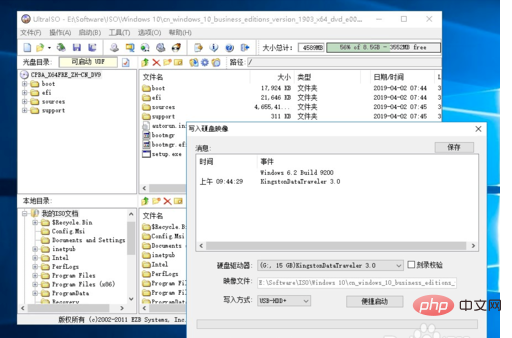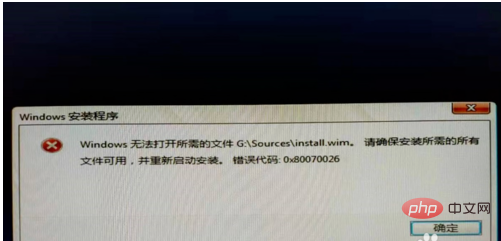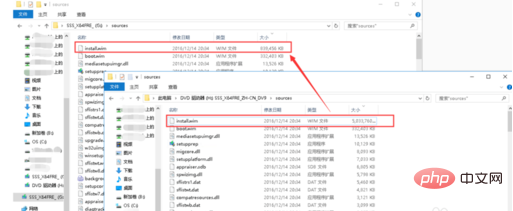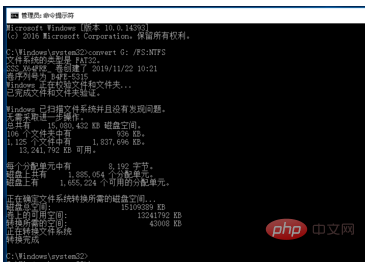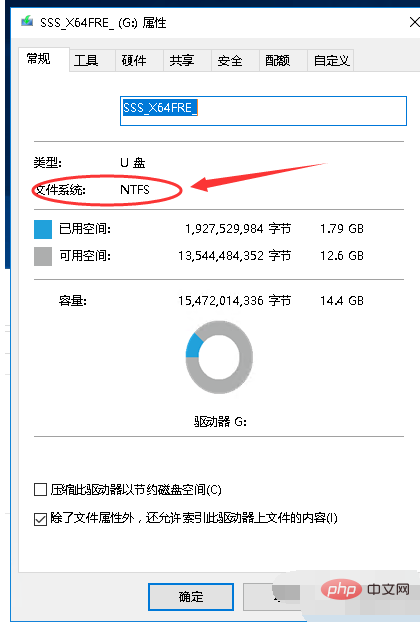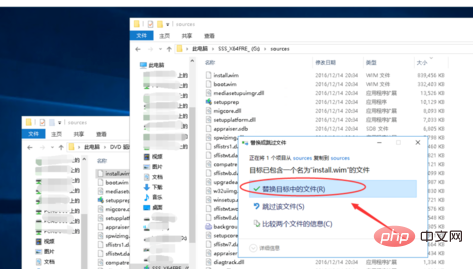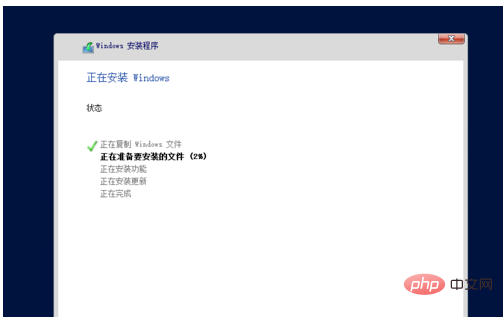#install.wim を開けない場合はどうすればよいですか? USB ディスクから Windows をインストールするときに install.wim を開けない問題の解決
通常、Microsoft Windows ISO ファイルを開くには UltraISO ツールを使用し、[スタート]-[書き込みハード] を使用します。メニューから[ディスクイメージ]を選択し、Windowsインストールブートディスクを作成します。書き込みプロセス中、書き込み中の USB ディスクは基本的に FAT32 形式でフォーマットされます。

上記の方法で作成した U ディスクを使用してインストール ファイルを開始し、Windows のインストール中に次のプロンプト画面が表示されます。これにより、Windows のインストールが正常に続行できなくなります。

検査の結果、U ディスクに書き込まれた install.wim ファイルのサイズが ISO ファイル内の install.wim のサイズと一致していないことが判明しました。主に: install.wim サイズが 4G を超えています。U ディスクは fat32 フォーマットであり、4G を超える単一ファイルをサポートしていません。理由を見つけるのが簡単です。この問題は以下の方法で解決できる。

まず、USB フラッシュ ドライブの FAT32 形式を NTFS 形式に変換し、管理者として Windows CMD コマンド ウィンドウを開き、次のコマンドを入力する必要があります。convert G : /FS:NTFS、USB フラッシュ ドライブの FAT32 形式を NTFS 形式に変換します。ここでの G は USB フラッシュ ドライブのドライブ文字です。

上記のコマンドを完了すると、U ディスクの FAT32 形式が NTFS 形式に変換されたことがわかります。

次に、ISO ファイル内の \sources\install.wim ファイルをコピーし、USB ディスク内の \sources\install.wim ファイルを上書きします。

#上記の操作が完了したら、USB フラッシュ ドライブを使用してコンピュータを起動し、Windows をインストールすると、install.wim が開けない問題は発生しなくなります。

以上がinstall.wim を開けない場合の対処方法の詳細内容です。詳細については、PHP 中国語 Web サイトの他の関連記事を参照してください。